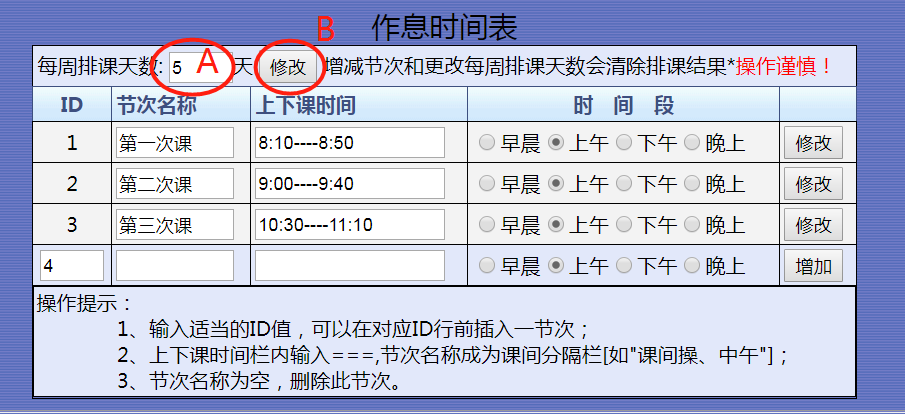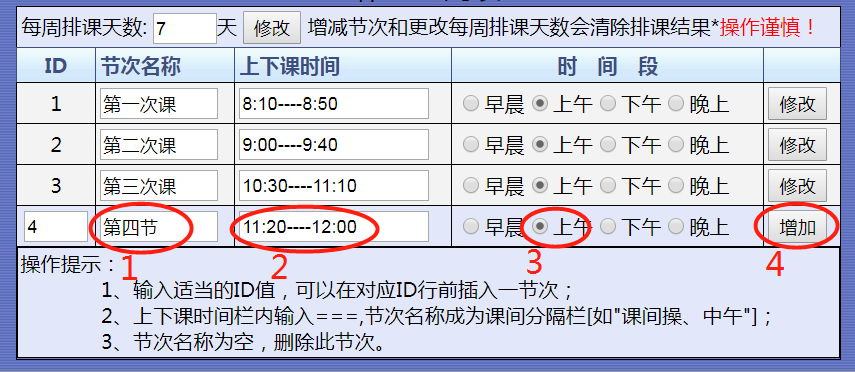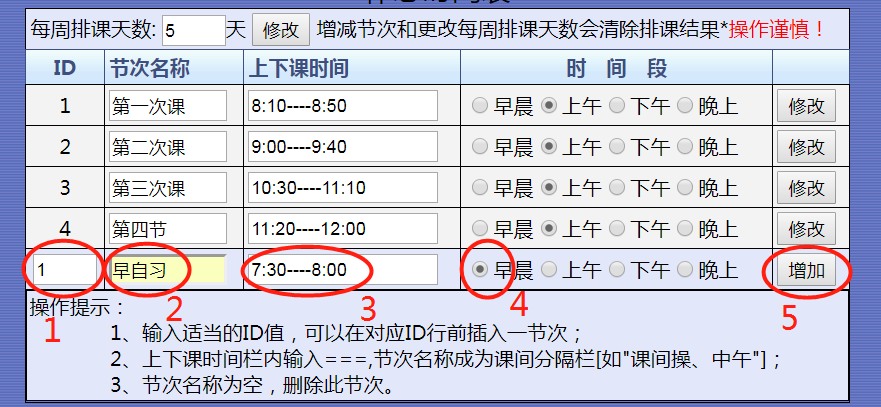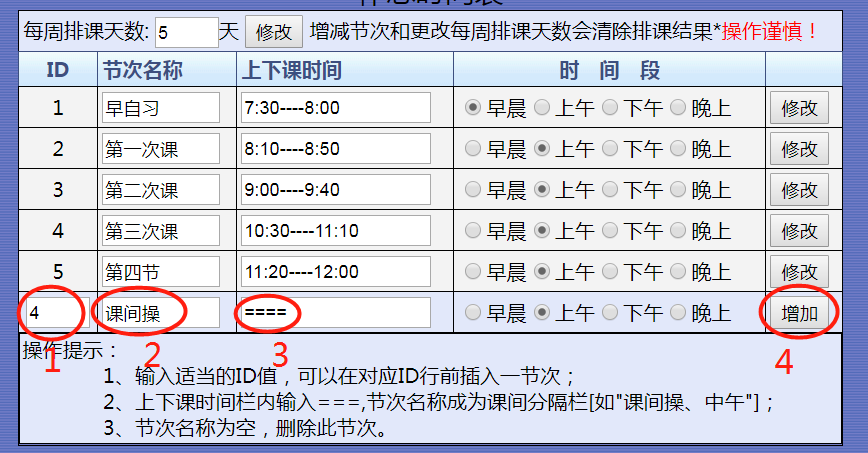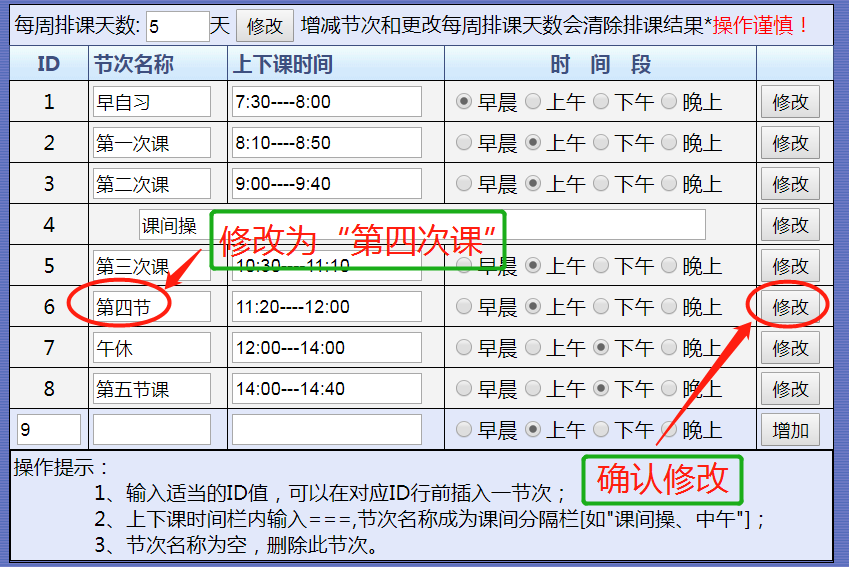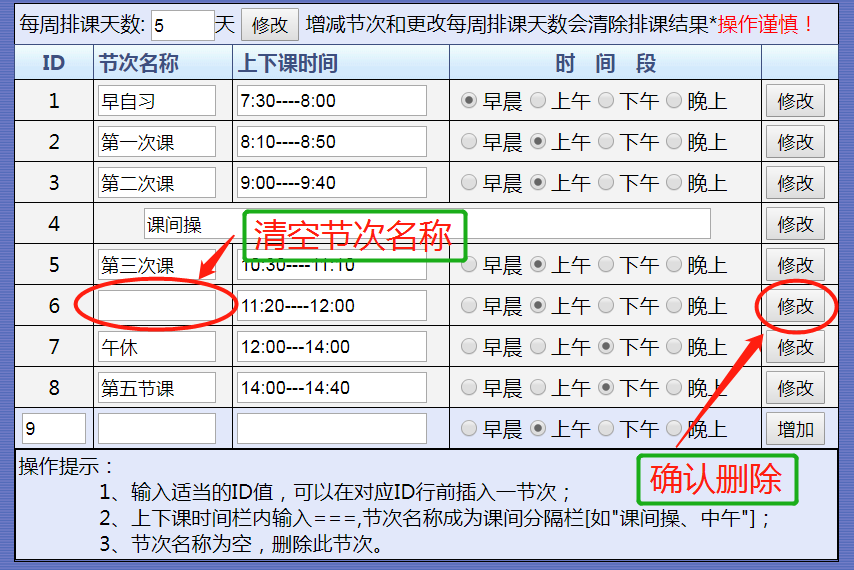维护作息时间表操作方法
一、设置一周排课天数(5-14),具体操作见下图所示。
在A处输入一周排课天数,点击B处确认修改。
提示:若周六休息,周日晚上学生上课,A处可输入7,排课时设置周六和周日白天无课。
若周六、周日均休息,A处输入5。
注意,增减节次和更改每周排课天数会清除排课结果(总课程表会清除),排课后谨慎操作!!
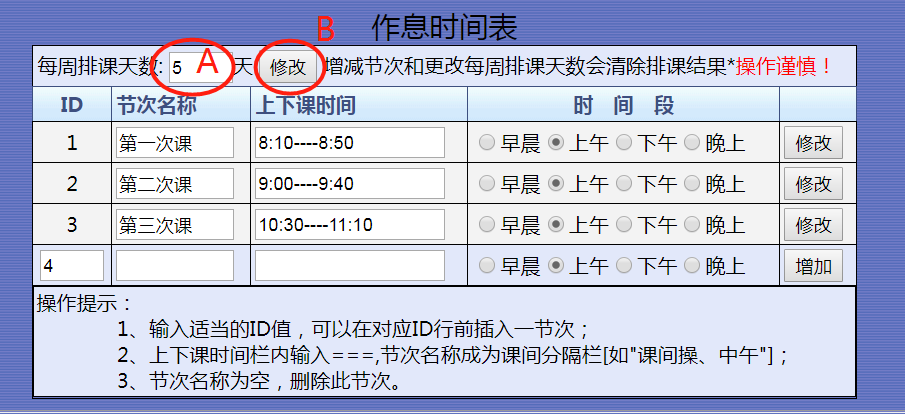
二、增加一节课(在一天最后增加一节课),操作方法见下图所示。
在下图中1、2、3处输入信息或选取,在4处确认增加。
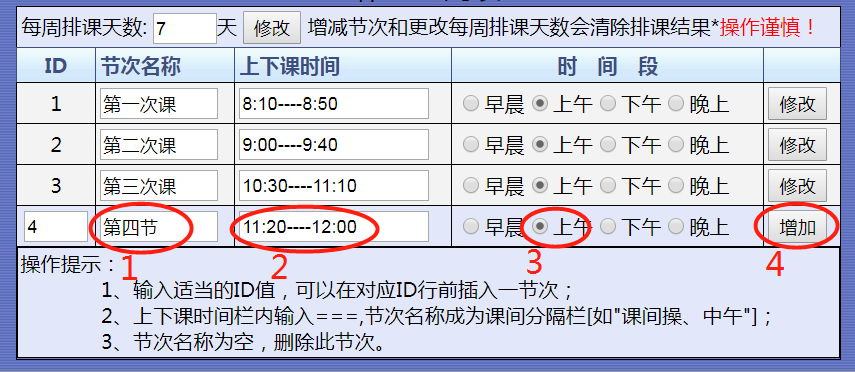
三、插入一节课(如在第一节次课前插入“早自习”),操作方法见下图所示。
1、在1处输入“1”,表示在ID为1的前面插入节次;
2、在下图中2、3、4处输入信息或选取;
3、在5处确认增加(在ID值为1之前增加)。
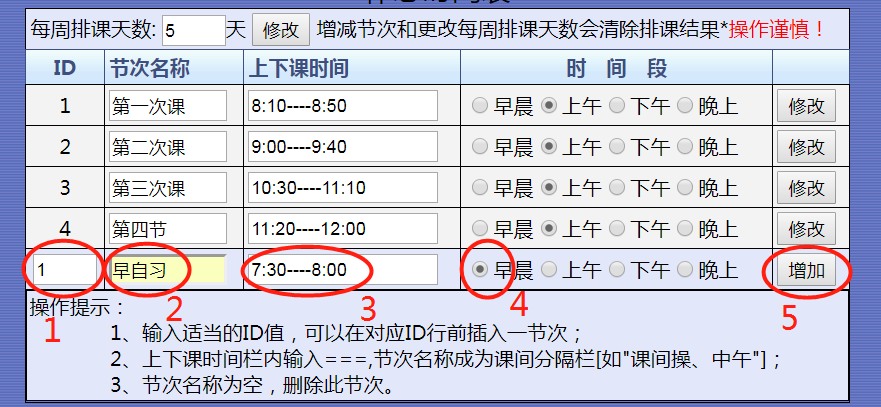
四、插入课间分隔(如在第三次课前插入“课间操”),操作方法见下图所示。
1、在1处输入“4”,表示在ID值为4的前面插入节次;
2、在2处输入节次名称为“课间操”;
3、在3处输入上下课时间为“====”(====表示课间分隔符);
4、在4处确认增加(即在ID值为4之前增加课间分隔,名称为“课间操”)。
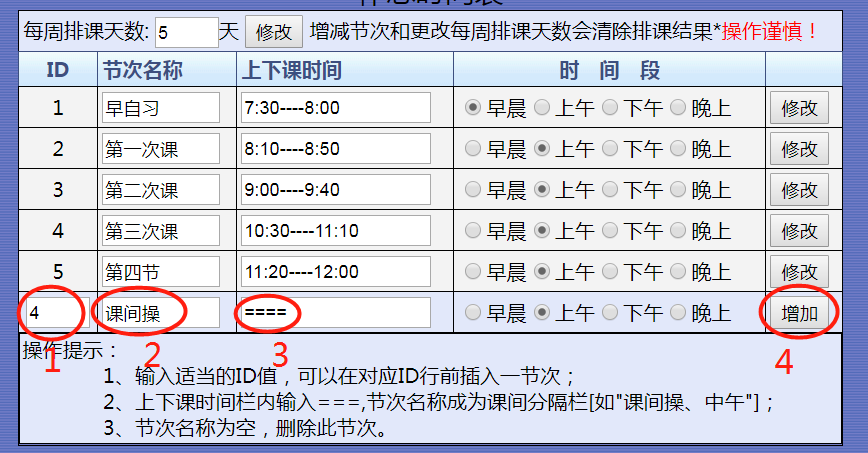
五、修改节次信息(如将“第四节”修改为“第四次课”),操作方法见下图所示。
修改上下课时间方法类似。
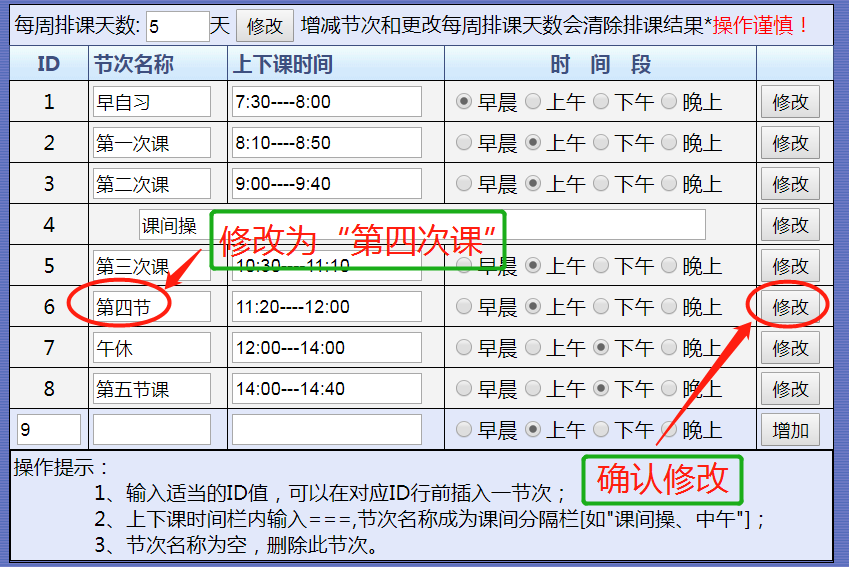
六、删除节次(如将“第四次课”删除),操作方法见下图所示。
提示:清空节次名称后,确认修改即可。
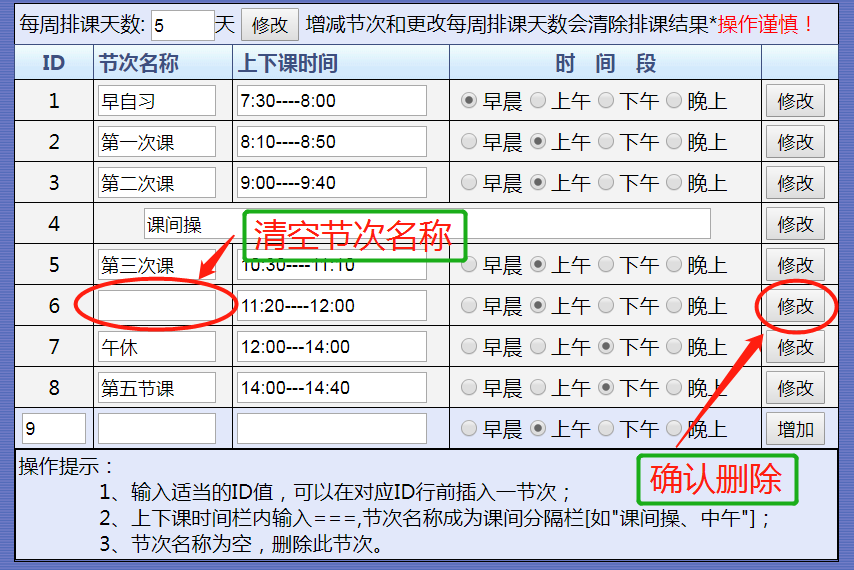
注意,增减节次和更改每周排课天数会清除排课结果(总课程表会清除),排课后谨慎操作!!
| 腾凤教务 • 学校教务管理系统 ©
网络排课表
腾凤教务帮助
|
|
Tel:13986850426【微信同号】 Email:7079012@qq.com QQ:7079012 页面耗时:5毫秒 |
|
鄂ICP备2023017437号-1 Copyright?2000-2025 来凤县3A电脑有限责任公司 |
| |
|